Setiap suatu barang pasti terdapat kekurangan atau error dalam menjalankan kegunaannya. Tidak kecuali bagi konsol game yang satu ini yaitu PS4. Error yang sering terjadi pada PS4 ini yaitu kesulitan dalam mengunduh game atau patch. Disaat sedang proses downloadnya tiba-tiba muncul pesan kode error CE-36244-9 atau NW-31456-9 yang mengatakan “Cannot download dan memberikan pesan “Cannot connect to the server within the time limit“. Tetapi jaringan yang terhubung dengan kamu itu dalam kondisi yang sangat bagus.

Merasa dirugikan dengan hal tersebut, ya kalau dihitung harga untuk satu game PS4 tidak murah. Tetapi kamu tidak perlu khawatir, karena banyak juga pemain yang mengalami hal tersebut. Dan #DafundaGames memiliki metode yang dapat menolong kamu-kamu yang mengalami hal ini. Dengan menggunakan metode ini, katakan selamat tinggal pada error CE-36244-9 ataupun NW-31456-9. Berikut metodenya.
Mengatasi CE-36244-9 dan NW-31456-9 Secara Manual
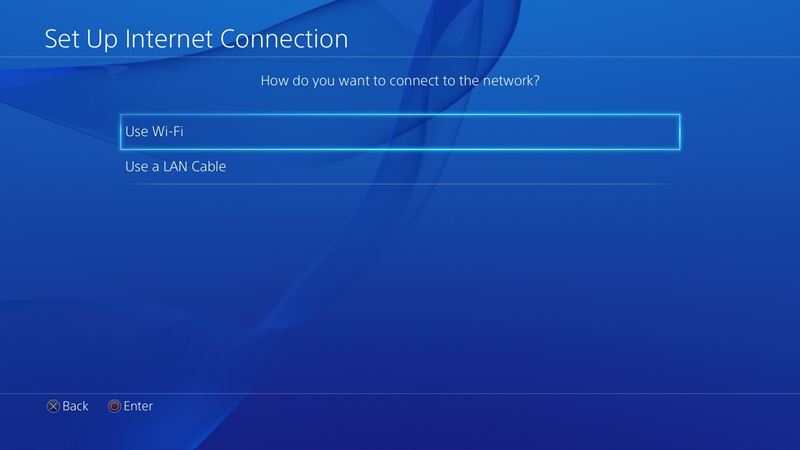
Langkah pertama yang perlu kamu lakukan yaitu mengatur koneksi internet secara manual, baik Wi-Fi maupun kabel LAN. Hal tersebut dapat kamu atur dengan pergi ke halaman pengaturan kemudian pilih Set Up Internet Connection dan pilih melalui Wi-Fi atau LAN.
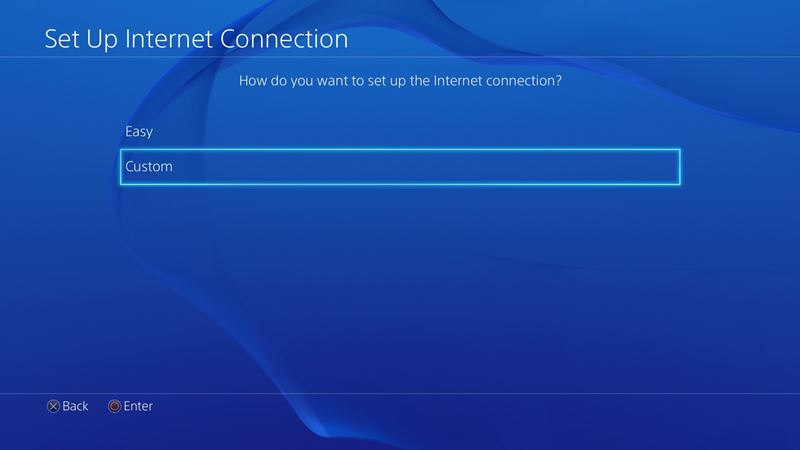
Pilih opsi Custom untuk dapat mengisi IP Address,default gateway, subnet mask secara manual.

Yang harus kamu lakukan selanjutnya yaitu memasukan alamat IP, default gateway, dan subnet mask. Tetapi bagaimana cara mengetahui IP Address tersebut? Bagi kamu yang belum mengetahui caranya, #DafundaGames akan memberitahukan caranya.
Cara Mudah Mengetahui IP, Default Gateway dan Subnet Mask
Pada PC anda , buka CMD dengan cara search atau dengan menekan tombol Windows + R pada keyboard dan masukan nama CMD dan ok. Kemudian akan muncul jendela baru dan ketikkan “ipconfig” dan enter. Program akan memberitahukan IP, gateway dan subnet mask seperti pada gambar.
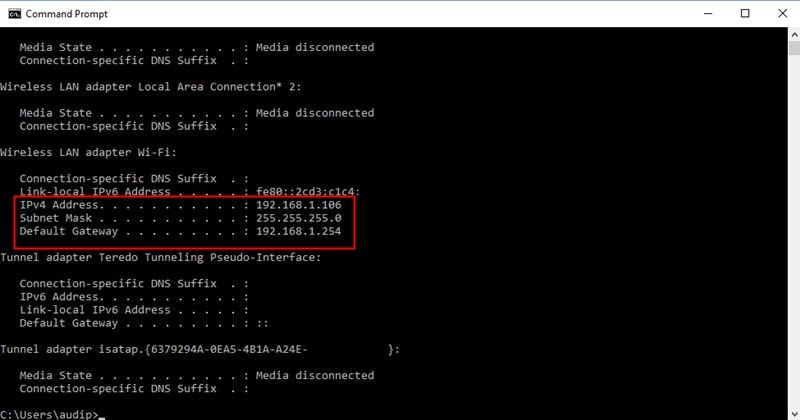
Kemudian masukan digit-digit tersebut kedalam konfigurasi jaringan PS4 tadi. Tetapi hati-hati, untuk dan khusus IP, ubahlah digit terakhir dengan angka lebih besar atau lebih kecil. jika diakhirnya 106, maka ubah jadi 107 atau 105. sehingga jadi seperti gambar dibawah.
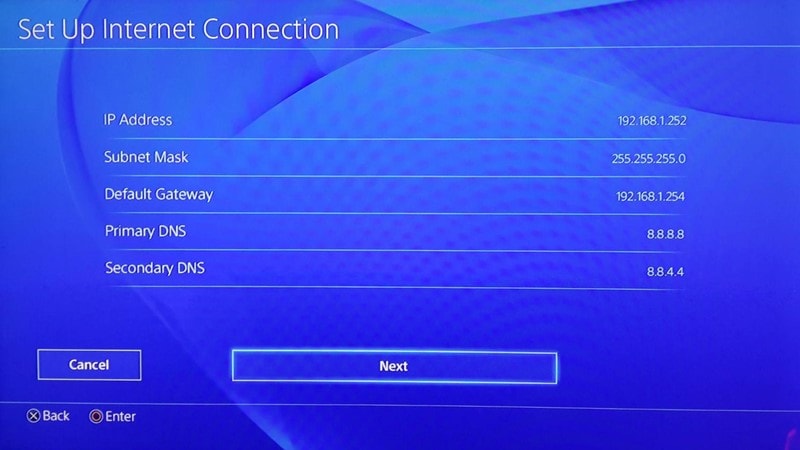
Pada Primary DNSnya kamu cukup memasukan digit 8.8.8.8 dan untuk Second DNS masukkan 8.8.4.4. Itu merupakan alamat Google Public DNS sehingga itu lebih terbilang sangat aman.
Dan itulah metode yang tepat agar tidak terjadi error lagi pada saat mendownload pada PS4. Tunggu, Apa? Masih Terjadi error? tenang-tenang, #DafundaGames masih memiliki solusi kedua untuk masalah ini. Berikut caranya.
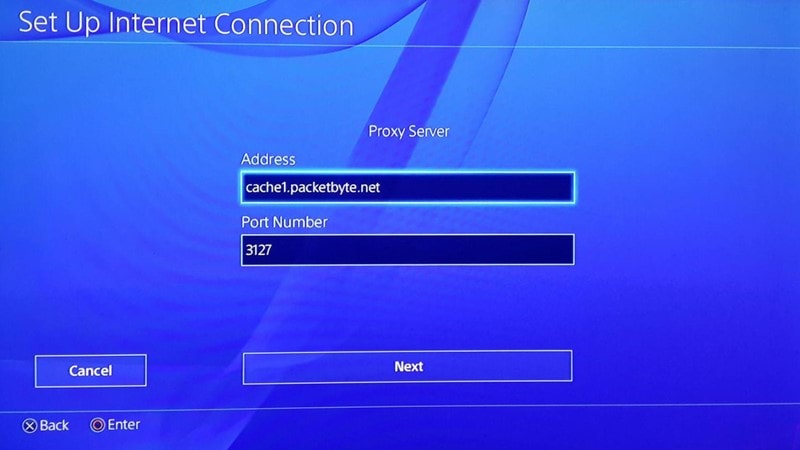
Setelah melakukan cara yang pertama tadi, kamu akan dihadapkan pada tahap memasukan server proxy, dan ini pun jika kamu mau untuk menggunakannya. Yang kami miliki yaitu alamat proxycache1.packetbyte.net dengan nomor port 3127. Tetapi kamu juga bisa menggunakan yang lainnya yang kamu miliki.
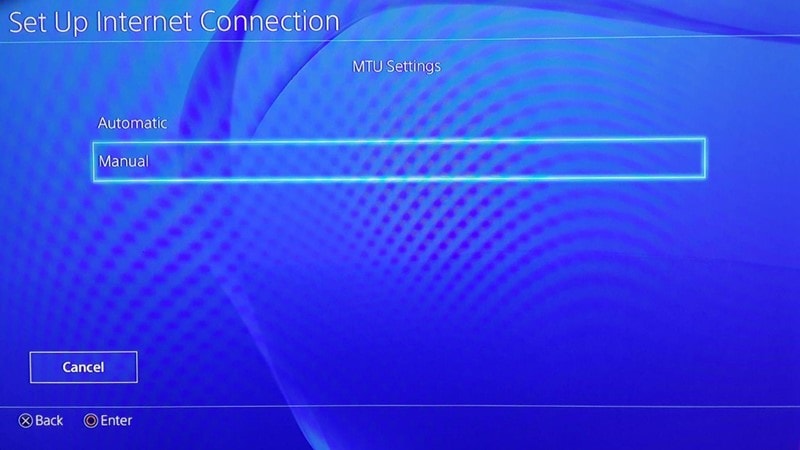
langkah terakhir yang perlu kamu lakukan yaitu dengan memasukkan nomor MTU pada konfigurasi jaringan internet PS4. Nilai untuk MTU pada koneksi internet yaitu 1500. Tetapi itu tidak selamanya mulus, jika terjadi kesalahan atau error coba turunkan nilainya 1450. Jika masih gagal, gunakan Command Prompt untuk menghitung nilai MTU seperti pada gambar dibawah.
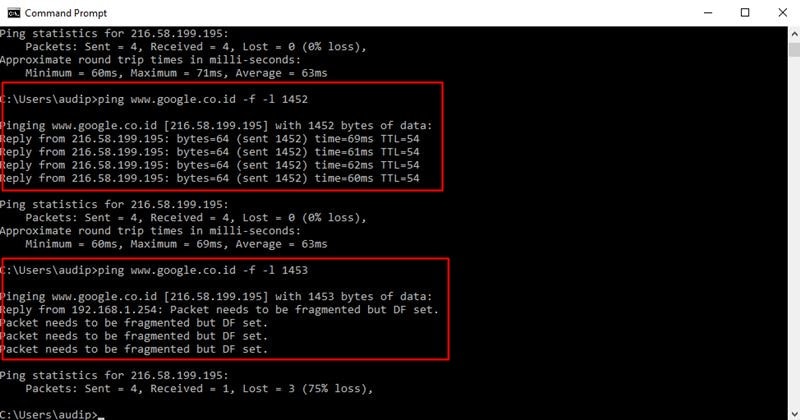
Seperti pada gambar, ketik perintah “ping www.google.co.id -f -l 1500”. Jika keluar hasil “Packet needs to be fragmented but DF set” coba turunkan nilainya 10 dan turun 10 lagi. Terus lakukan hingga sampai ada ping balasan. Jika sudah mendapatkan balasan, maka tambahkan 28 untuk mendapatkan nilai MTU optimal.
Itulah metode yang dapat kamu lakukan jika terjadi error dalam mendownload pada PS4. Semoga dapat membantu bagi kamu yang mengalaminya.





